티스토리 등 블로그에 구글 광고를 게재하려면 구글 애드센스에 승인 신청을 하고 승인을 받아야 합니다. 이 과정이 너무 힘들고 어려운 부분이 많기 때문에 ‘애드고시’라는 말이 다 있을 정도입니다. 일반적으로 한번에 승인되는 경우는 드물고 여러 번 시도해도 승인되지 않는 경우도 있습니다.2022년 현재 기준 Tistory Google Adsense 신청 방법을 다시 정리해 보겠습니다. 구글 애드센스 신청은 모바일, 태블릿 환경보다는 꼭! 데스크톱 PC로 작업하는 것이 좋습니다. 그리고, 사용하시는 웹 브라우저에서 광고 차단 기능이 활성화되어 있는 경우는 반드시 비활성화로 변경해 주세요. 1. 구글 애드센스 신청을 시작하다[구글 애드센스 사이트] 접속 메인 화면에서 – [시작] 버튼 클릭!!시작 버튼을 누르면 위와 같이 구글 애드센스에 사용할 계정 선택 화면이 나타납니다. 이미 로그인이 되어 있는 상태라면 계정 선택 화면이, 그렇지 않으면 로그인 화면이 뜹니다. 만약 구글 계정을 여러 개 사용 중이라면 애드센스로 사용할 계정을 하나만 정하고 신청해야 합니다. 참고로 구글 애드센스는 인당 1개의 계정만 사용할 수 있습니다. 2. Google AdSense에 자신의 사이트를 입력하다구글 애드센스에서 사용할 구글 계정을 선택하거나 로그인하면 위의 입력창이 나타납니다. [내 사이트] 주소 입력 창에 애드센스 광고를 개제할 내 블로그 주소를 입력합니다. 그런 다음 [어드센스를 최대한 활용하기]에서 [예]에 체크한 후 [수취인 국가]를 선택합니다. 그런 다음 [이용약관]에 동의하고 [어드센스 사용 시작]을 클릭하십시오. 3. Google AdSense 결제 프로파일 생성위와 같이 애드센스 홈 화면이 나타나면 첫 번째 상자의 [정보 입력]을 클릭하여 결제 프로파일 입력 화면으로 이동합니다.이름, 주소, 우편번호를 정확하게 입력해야 합니다.위 이미지는 결제 프로파일 ID가 이미 있는 경우입니다. 이럴 때는 따로 작성하지 않고 진행하셔도 됩니다. 대신 이름, 주소, 우편번호는 정확하게 입력해야 합니다. 모두 작성한 후 [제출] 버튼을 클릭합니다. 4. 코드 가져오기다시 홈 화면으로 돌아가서 중앙 상자의 [탐색] 버튼을 클릭합니다. 광고 설정 미리보기 페이지가 나오고 잠시만 기다리시면 광고가 로딩됩니다.로드가 끝나면 광고 설정 미리보기 화면이 표시됩니다. 그런 다음 오른쪽 상단의 빨간색 버튼으로 된 [코드 가져오기]를 클릭합니다.팝업 창에 [어드센스 코드]가 표시됩니다. [코드 복사] 버튼을 클릭하여 코드를 복사합니다. 오른쪽 하단의 [완료] 버튼을 클릭합니다.다시 광고 설정 미리보기 페이지가 표시됩니다. 우측 상단의 [자동광고] 옆 버튼을 오른쪽으로 활성화합니다. 활성화되면 버튼이 파란색으로 바뀝니다. 오른쪽 하단의 [사이트에 적용]을 클릭합니다.그런 다음 티스토리 블로그 관리 화면을 클릭합니다. 블로그 관리 화면 왼쪽 사이드바에 있는 [꾸밈] – [스킨 편집]을 클릭합니다.티스토리 스킨 편집 화면에서 우측 상단에 위치한 [html 편집] 버튼을 클릭합니다.html 에디터가 나오면,<head>의 바로 아래에 카피한 애드센스 코드를 붙여 넣습니다. 그런 다음 오른쪽 상단의 [적용] 버튼을 누릅니다. 이를 통해 붙인 애드센스 코드가 저장되어 구글 애드센스 승인 심사를 받을 수 있게 됩니다. 5. Google AdSense Tistory 연동다시 티스토리 관리 화면 왼쪽 사이드바에서 [수익] 메뉴를 클릭하면 구글 애드센스가 나타납니다. [구글 로그인]을 클릭하여 애드센스에 등록한 Google 계정에 로그인합니다.(AdSense 데이터 보기/관리 체크박스에 모두 체크하고 [계속]버튼을 누르면 연동이 완료됩니다.) 6. Google AdSense에 자신의 사이트를 접속하기다시 구글 애드센스 사이트로 이동합니다. 홈 화면에서 오른쪽 애드센스에 사이트 접속 상자의 [시작]을 클릭합니다.AdSense 접속 창이 뜨면 [검토 요청]을 클릭하면 Google AdSense 신청의 모든 단계가 완료됩니다. 이제 기다리기만 하면 승인 여부가 메일로 수신됩니다. 한번에 구글 애드고시패스를 응원합니다!!
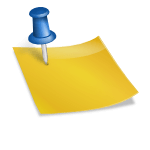

.png?type=w800)